Werbung
Mit nur 5 US-Dollar können Sie jeden Raspberry Pi in eine ganze Reihe nützlicher Geräte verwandeln: einen Minecraft-Server, eine Retro-Gaming-Station, einen Desktop-PC oder sogar einen selbstgebauten Laptop.
Aber wie nützlich ist es für die Wiedergabe von Musik- und Audiodateien?
Der Raspberry Pi als Media Player
Sie können nicht nur einen Raspberry Pi als Kodi Media Centerkann ein Raspberry Pi auch Musik abspielen. Dank des Audioausgangs (siehe unten) können Sie Musik über einen speziellen Lautsprecher oder einen einfachen Kopfhörer weiterleiten. Mit HDMI können Sie sogar Audio an Ihren Fernseher senden (was Sie wahrscheinlich bereits wussten).
Aber wie kann man MP3s auf Raspberry Pi abspielen, ohne vorher Kodi zu installieren?
Auf Raspbian können mehrere Tools installiert werden (oder was auch immer) Raspberry Pi Betriebssystem 11 Betriebssysteme, die auf Ihrem Raspberry Pi ausgeführt werdenUnabhängig von Ihrem Raspberry Pi-Projekt gibt es ein Betriebssystem dafür. Wir helfen Ihnen, das beste Raspberry Pi-Betriebssystem für Ihre Anforderungen zu finden. Weiterlesen
Sie verwenden), um MP3-, FLAC-, OGG- und sogar WAV-Dateien auf Ihrem Raspberry Pi abzuspielen. Mit der richtigen Software können Sie möglicherweise sogar Wiedergabelisten einrichten und Podcasts abonnieren!Kopieren von MP3-Dateien auf Ihren Raspberry Pi
Um MP3- oder andere Audiodateien auf Ihrem Raspberry Pi abzuspielen, müssen Sie entweder einige herunterladen (über den Browser) oder sie kopieren.
Sie haben mehrere Möglichkeiten, Daten auf Ihren Pi zu kopieren:
- Übertragen Sie Dateien mit einem USB-Stick
- Laden Sie Dateien in Ihr Cloud-Konto hoch und laden Sie sie auf den Pi herunter
- Übertragung mit einem externen Festplattenlaufwerk
- Kopieren Sie die Daten in die / boot / partition auf der microSD-Karte Ihres Pi
- Übertragen Sie Daten über SSH mit einer Desktop-SFTP-App (z. B. FileZilla).
Ausführliche Informationen zu all diesen Methoden finden Sie in unserem Leitfaden zu Datenübertragung zwischen einem Raspberry Pi und einem Desktop-PC 5 Möglichkeiten zum Kopieren von Daten von einem Raspberry Pi auf einen PCIrgendwann möchten Sie auf einfache Weise die Daten von der SD-Karte des Pi auf die Festplatte Ihres PCs übertragen. Dies kann schwierig sein. Weiterlesen .
Sound von Ihrem Raspberry Pi ausgeben
Während HDMI wahrscheinlich ausreichend ist, möchten Sie möglicherweise die A / V-Buchse Ihres Raspberry Pi verwenden. Diese Dies kann beispielsweise der Fall sein, wenn Ihr HDMI-Kabel beispielsweise keinen Ton überträgt oder die Monitorlautsprecher dies tun Defekt.
Der Raspberry Pi 2 und höher verfügt über einen 3,5-mm-A / V-Anschluss zur Verwendung mit Audio- und Video-TRRS-kompatiblen Cinch-Kabeln. Obwohl die Farben möglicherweise nicht mit denen auf Ihrem Fernseher übereinstimmen (ein Austausch ist erforderlich), sind die Ergebnisse gut. Dank dieses Anschlusses kann der Raspberry Pi für authentische Retro-Spielerlebnisse an alte Fernseher angeschlossen werden.
Neben Video und Audio kann der Port auch nur Audio ausgeben. Eine Standard-Kopfhörerbuchse kann beispielsweise angeschlossen werden, ebenso wie ein Lautsprecher. (Um die besten Ergebnisse zu erzielen, verwenden Sie einen Aktivlautsprecher.)
Wiedergabe von Audio in der Befehlszeile Mit Omxplayer
Sie sollten feststellen, dass Omxplayer bereits mit Ihrem Raspberry Pi gebündelt ist. Wenn nicht, verwenden Sie:
sudo apt update. sudo apt installiere omxplayerOmxplayer wird vom Terminal ausgeführt und verfügt über eine Hilfedatei, die Sie überprüfen können, indem Sie:
Omxplayer -hZu Beginn müssen Sie jedoch nur den Dateipfad und den Dateinamen der Audiodatei kennen, die Sie abspielen möchten.
In diesem Beispiel habe ich eine MP3-Datei (Led Zeppelins "In My Time of Dying") auf meinen Raspberry Pi kopiert und mit Omxplayer abgespielt:
omxplayer inmytimeofdying.mp3So einfach ist das:
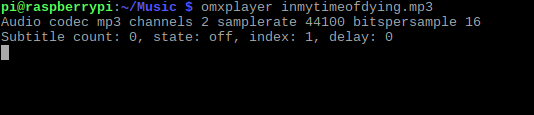
Wie Sie jedoch beim Überprüfen der Hilfehinweise für Omxplayer feststellen werden, können Sie noch viel mehr tun, z. B. eine bestimmte Route für das Audio angeben. Verwenden Sie zum Senden der Datei über Ihr HDMI-Kabel beispielsweise den Audio-Pass-Through-Schalter -o:
omxplayer -o hdmi [AUDIO_FILENAME]Sie können auch die verwenden beide Befehl zum Abspielen des Audios über HDMI und den lokalen Ausgang. Die Möglichkeiten für die Audio- (und Video-) Wiedergabe mit Omxplayer sind beträchtlich. Wenn Sie sich also erst einmal damit vertraut gemacht haben, werden Sie feststellen, dass es ein großartiges Werkzeug ist, das Sie zur Hand haben müssen.
Abspielen von Audio auf einem Desktop-PC mit VLC
Wenn Sie lieber einen Desktop-Computer verwenden möchten, um Audio auf Ihrem Raspberry Pi zu genießen, ist die beste Option VLC-Player. Der VLC Player kann alle Arten von Medien abspielen und spielt Audio in praktisch jedem Format ab.
Öffnen Sie zum Installieren von VLC ein Terminal und verwenden Sie:
sudo apt update. sudo apt install vlcWarten Sie, bis die Software heruntergeladen wurde, und stimmen Sie der Installation zu:
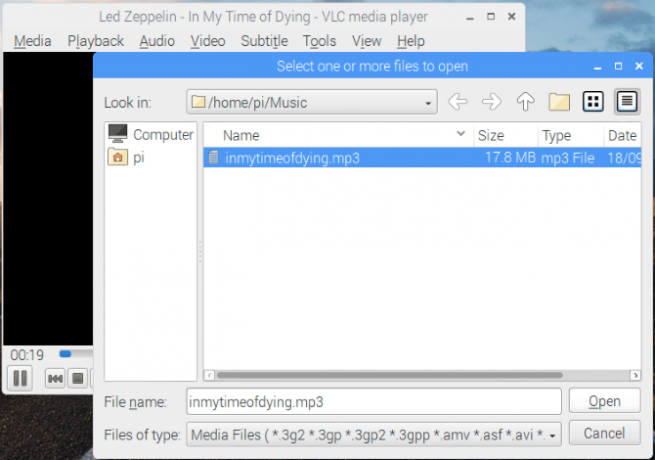
Hinweis: VLC Player auf dem Raspberry Pi gibt es in zwei Varianten. Es gibt die Hauptversion für eine einfache Installation und die Quellversion, die mit Hardwarebeschleunigung kompiliert werden kann, um eine bessere Leistung zu erzielen. Für die Audiowiedergabe benötigen Sie wahrscheinlich keine Hardwarebeschleunigung, obwohl diese für hochauflösendes Video nützlich sein kann.
Das ist alles was Sie tun müssen. Die App wird einem neuen Menü-Unterordner namens Sound & Video hinzugefügt. Starten Sie VLC vom Desktop aus, wenn Sie bereit sind, Ihre bevorzugten Audiospuren wiederzugeben. (Schauen Sie sich übrigens unsere an Tipps zu den besten versteckten VLC-Funktionen 7 streng geheime Funktionen des kostenlosen VLC Media PlayersVLC sollte der Media Player Ihrer Wahl sein. Das plattformübergreifende Tool verfügt über eine Tasche voller geheimer Funktionen, die Sie jetzt verwenden können. Weiterlesen .)
Genießen Sie Musik mit Ihrem Raspberry Pi
Es dauert nicht lange, bis Musik und Audio auf Ihrem Raspberry Pi abgespielt werden. Das Hauptproblem ist die Organisation. Wenn Sie also Ihre Hörbücher oder Alben in den Speicher Ihres Pi migrieren, stellen Sie sicher, dass alles richtig sortiert ist.
Glauben Sie uns, mehrere Verzeichnisse mit der Bezeichnung "Disc 2" werden bei der Suche nach einem bestimmten Titel viele Probleme verursachen!
Natürlich haben Sie auch andere Möglichkeiten, Musik mit Ihrem Raspberry Pi abzuspielen. Plex wird installiert Verwandeln Sie den Raspberry Pi in einen Medienserver So verwandeln Sie einen Raspberry Pi in einen Plex Media ServerHier erfahren Sie, wie Sie den Plex-Server auf einem Raspberry Pi installieren, konfigurieren und Filme, Fernsehsendungen, Musik und mehr streamen. Weiterlesen und Player für Ihr Heimnetzwerk.
Christian Cawley ist stellvertretender Redakteur für Sicherheit, Linux, DIY, Programmierung und Tech Explained. Er produziert auch The Really Useful Podcast und verfügt über umfangreiche Erfahrung im Desktop- und Software-Support. Christian ist ein Mitarbeiter des Linux Format Magazins und ein Bastler von Raspberry Pi, Lego-Liebhaber und Retro-Gaming-Fan.
